win10配置java环境变量

目录
win10配置java环境变量
一、准备java
我已经把java装到了在D盘:
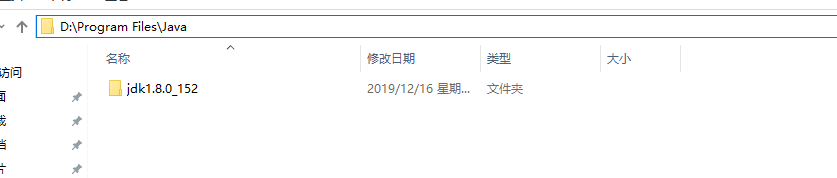
二、配置java环境变量
点击设置,进入windows设置页面;
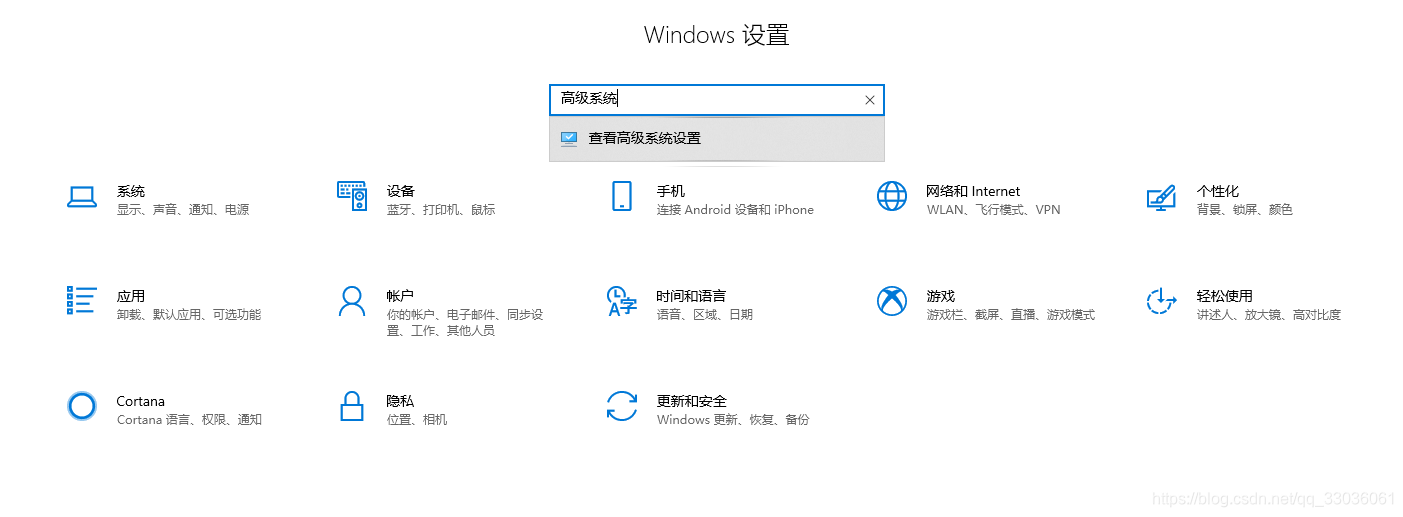
搜索高级系统设置:
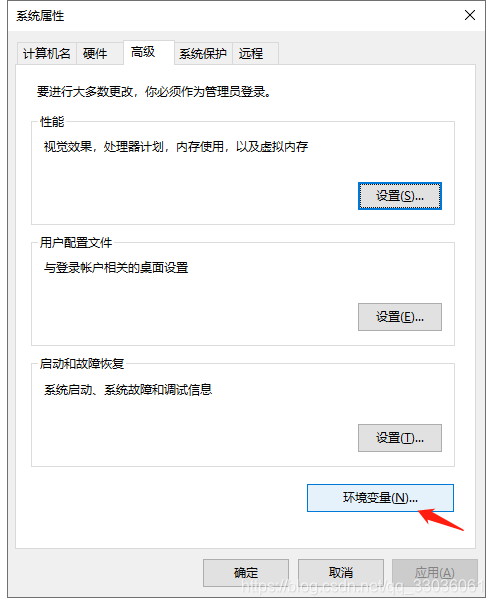
在系统变量里添加以下变量:
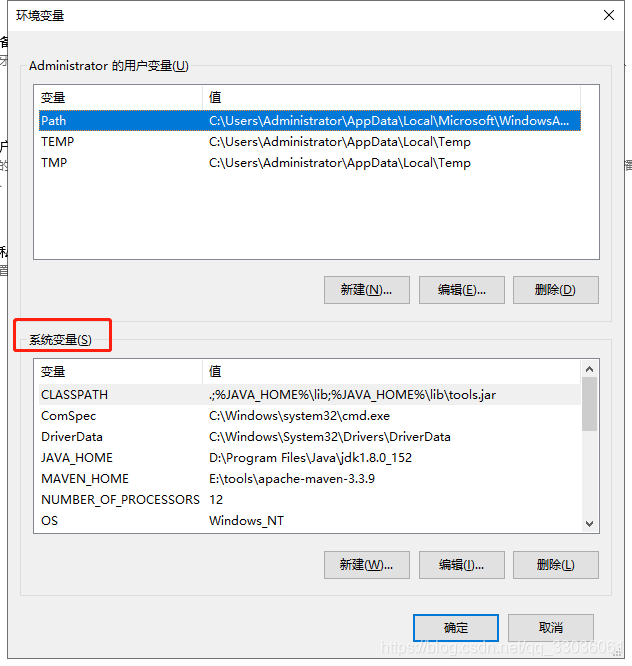
新建系统变量JAVA_HOME, java的安装路径,需要到java里的jdk目录:
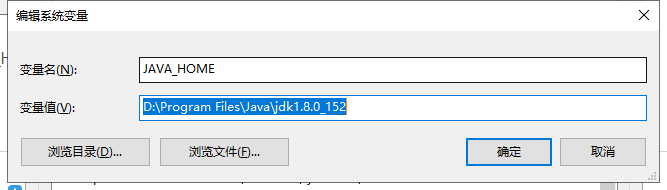
新建系统变量CLASSPATH变量, 输入如下值:
.;%JAVA_HOME%\lib;%JAVA_HOME%\lib\tools.jar;注意前面的小数点也要带上。
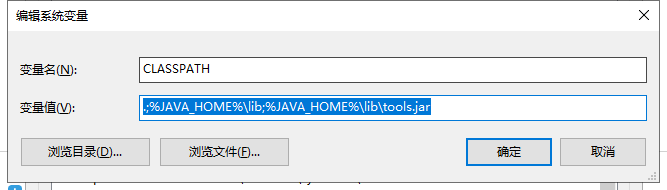
在系统变量的path变量里添加两行:
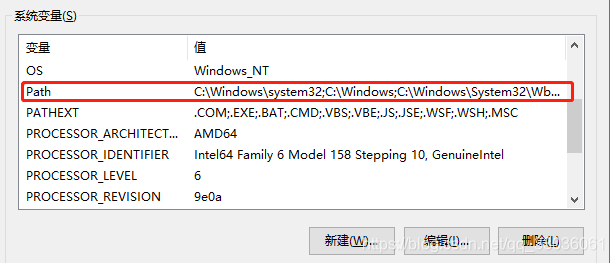
%JAVA_HOME%\bin
%JAVA_HOME%\jre\bin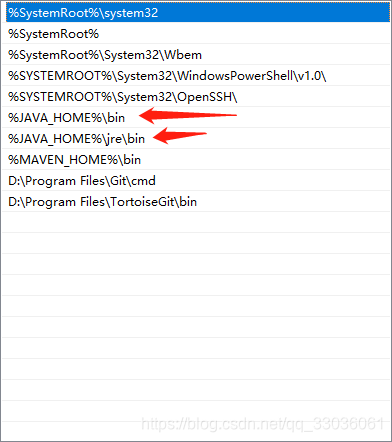
保存好后,在cmd里面,使用java -version 命令和java 命令,javac命令都可以检验!
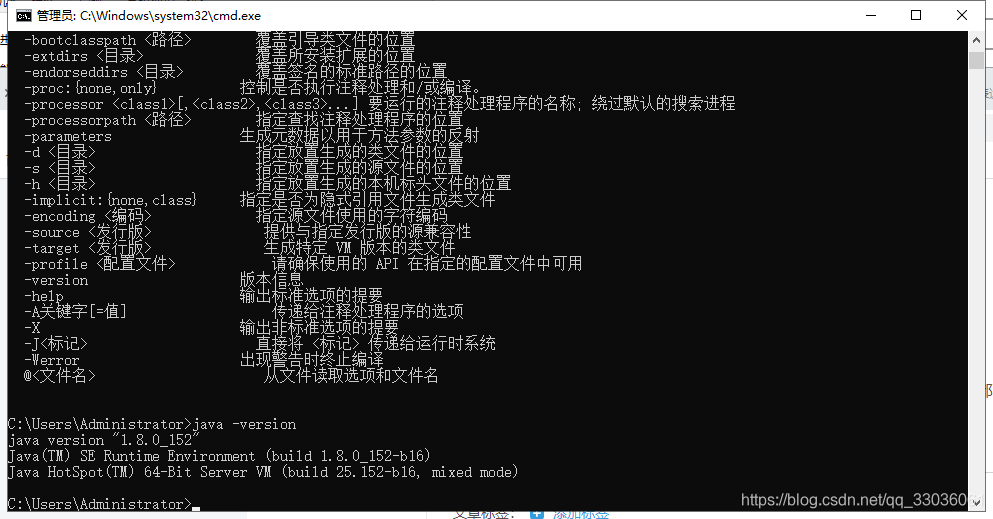
javac命令:
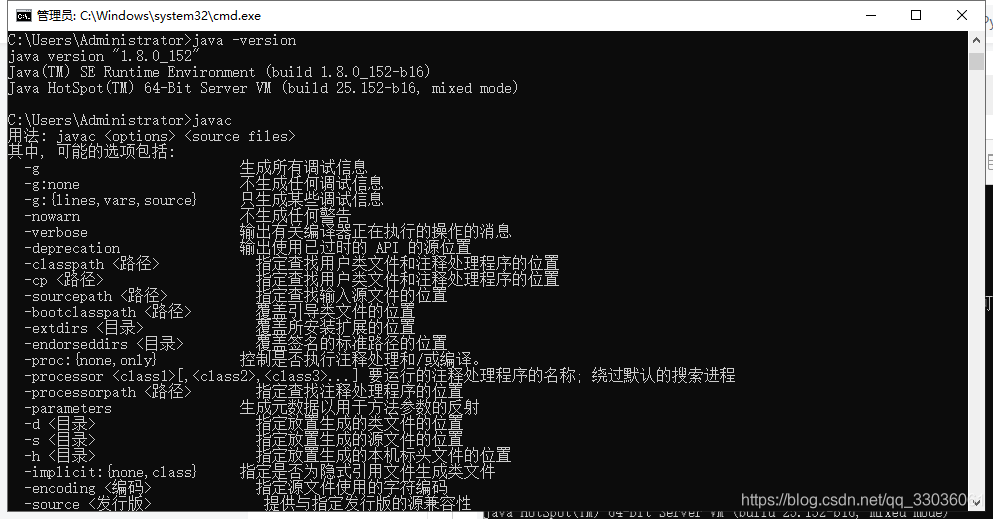
出现上述,就表示环境变量就配置成功了!